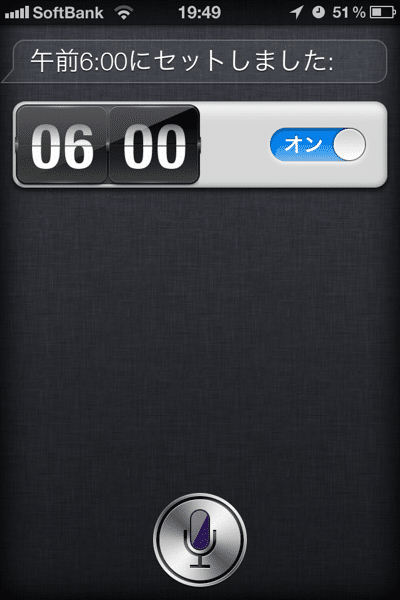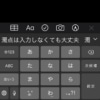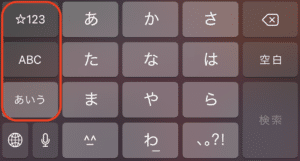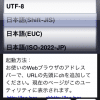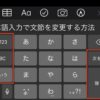「ご用件は何でしょう?」ついに日本語に対応した Siri の使い方
Siri は自然言語処理(普通の話し言葉を認識する)を利用して、iPhone や iPad に話しかけると自分専用の秘書のように予定やリマインダーを入力したり、質問に答えたり、知りたいことを探したりしてくれます。元々はベンチャー企業だった Siri 社を2010年に Apple が買収して、その技術を iOS の各アプリと強固に連携するように組み込みました。
![]()
Siri を利用するには、iPhone / iPad の画面がロックされた状態でも何かアプリを開いた状態でも、ホームボタンを2秒ほど押したままにします。そうすると、「ご用件は何でしょう?」と Siri が起動して、音声認識状態を示すマイクのアイコンが表示されます。
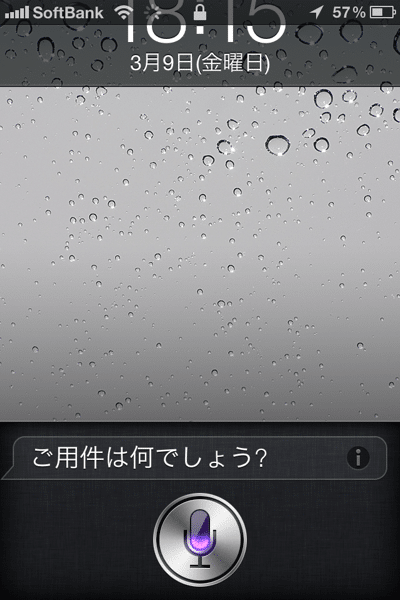
まずは電話をするときのようにiPhoneを耳に当てるか、口元に近づけて「何ができるの?」と聞いてみましょう。すぐに「以下のようなことができます。」と答えてくれますので、これを見るだけでおおよその使い方が把握できます。
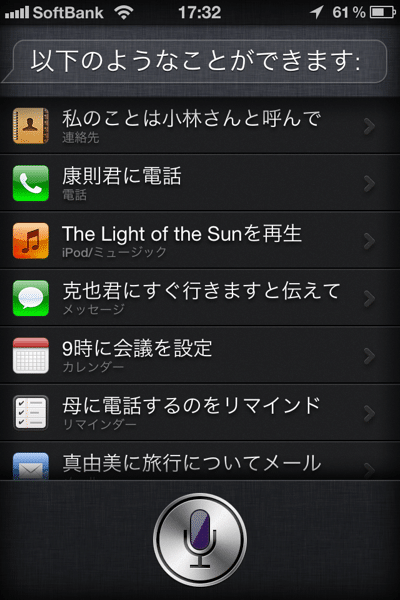
例えば、
- 「明日の朝、6時に起こして」と頼むと、時計アプリにアラームを設定してくれます。
- 「リマインド、今夜8時に○○さんに電話」と言うと、リマインダーに予定を入力してくれます。
- 「○○さんにメッセージ、電話してください。」の様に言うと、iMassageを使ってSMSなどで「電話してください」というメッセージを送ってくれます。
- 「今日の天気は?」と質問すると、自分がいる場所の天気予報を教えてくれます。
- 「週末の京都の天気は?」と日にちと場所を指定して質問すると、「週末の天気です。」と目的地の天気予報を教えてくれるし、続けて「大阪はどう?」と質問すると、直前の質問を覚えていてくれて、すぐに大阪の天気を表示手くれます。
Siri の機能は、iPhone / iPad を操作するだけではありません。キーボードが使えるアプリであれば、Siri の強力な音声認識機能を使って文章を入力することができるんです。
Facebook や Twitter に何か投稿しようと思ったときに、普段使っているアプリを立ち上げて、投稿作成画面でキーボードの左下に表示されるマイク型のアイコンをタップ、Siri を起動して話しかけます。キーボードが英語入力モードの場合は Siri も英語認識モードになってしまうので、日本語入力モードになっていることを確かめてから話しかけましょう。
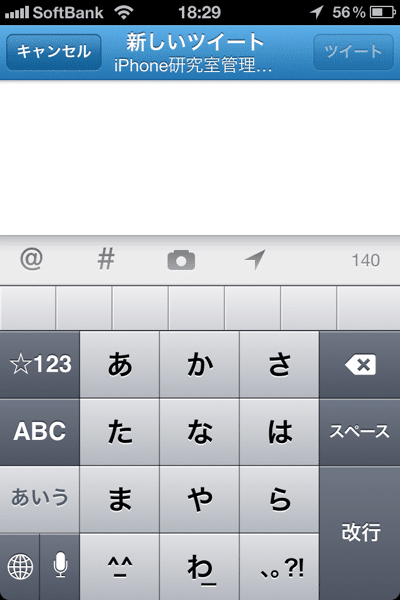
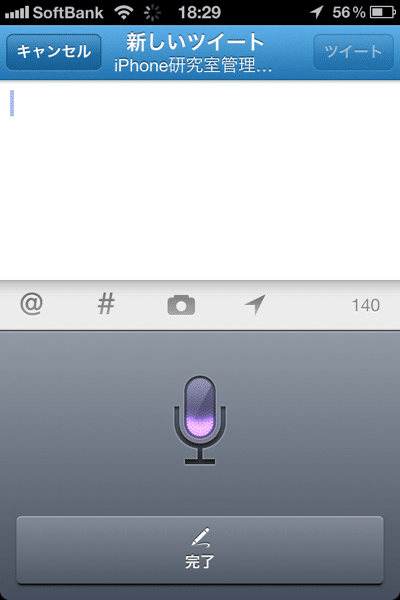

「。」を入力したい場合は「まる」と言えばいいし、改行を入れたい場合は「かいぎょう」と言えば認識してくれます。素晴らしい。
いくら高性能とは言っても、Siri も間違えることがあります。そんなときは、簡単に修正可能です。別の認識候補がある場合、文字の下に青い点線が表示されますので、その部分をタップします。すると、別の候補が選択できます。


ゆっくり話そうという意識をする必要は無く、むしろ普段の話し言葉どおりのスピードでしゃべるのが最も認識精度が良いみたいです。イントネーションも特に意識する必要は無いようで、東北なまりや関西なまりで話しかけても、ほとんど問題なく認識してくれました。
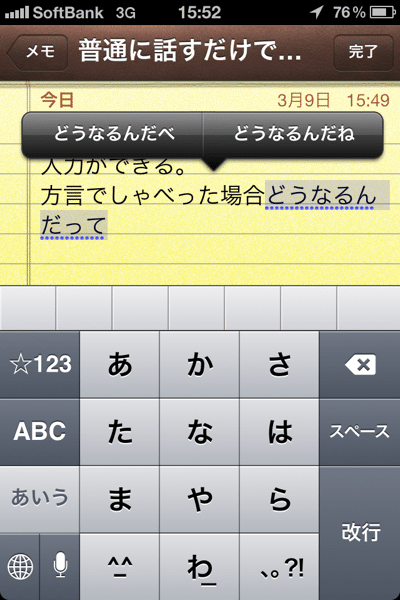
Siri は音声のデータをサーバーに送信して、サーバー側で解析して結果を手元のデバイスに送り返すという仕組みになっているので、Wi-Fi または 3G 回線でインターネットに接続してある必要があります。
そして解析結果を学習しているので、使えば使うほど、ユーザーが増えれば増えるほど、認識精度はどんどん上がっていくのだそうです。みんなでガンガン使って、ドンドン賢くなってもらいましょう!
デバイスに話しかけると言葉を認識してくれて、操作ができたり質問の答えが返ってきたり。ちょっと前のSF映画の一場面のようなことを、今現実に行うことができる。しかもお遊びのようなものではなく、十分すぎるほど実用的に。これには感動した!
Apple のデモムービーは必見です。
http://www.apple.com/jp/iphone/features/siri.html